以前に下の記事で、おすすめのカスタムボタンについて書きましたが、またちょっとカスタマイズしたのでご紹介しようと思います。
ちょうど先日a6600やa6400も発表されたので良い機会かと思います。
今回はもう少しマニュアル露出やマニュアルフォーカスが使いやすいように設定しました。
特に、ストロボを使って撮影される場合におすすめしたい設定です。
カスタムボタン設定一覧
C1 ・・・ISO感度
デフォルトでは十字キーの右に設定してありますが、フレキシブルスポットを使用中にフォーカススタンダードを起動すると、十字キーがフォカスエリアを移動するモードになり、一度フォーカススタンダードを解除しないとISO感度を調整できません。
なので、一発でISO感度を起動できるようにC1ボタンに登録しました。
特にマニュアルモードを使用する場合には、絞り・シャッタースピード・ISO感度にスムーズにアクセスできることは、かなり重要であると思いますので、ボタン一つでISO感度が起動できるようカスタムボタンを割り当てました。
C2 ・・・最押しAF/MF切り替え
こちらも、デフォルトではAF/MFボタンに割り当てられている機能ですが、レバーをわざわざAF/MF側に切り替えないといけないのがわずらわしく、カスタムボタンを割り当てました。
スナップなんかをしていても、思ったところにピントが合わず、マニュアルフォーカスを起動したい場面があるかと思いますが、そういったときにもボタン一つで起動できると非常に楽なので、あえてカスタムボタンを割り当てています。
C3 ・・・サイレント撮影
ここは変わっていません。
住宅街などで撮影するときにシャッター音が鳴ると迷惑になるかなと思い、すぐに起動できるようC3に割り当てました。
AF/MF ・・・瞳AF
あまり使いませんが、とりあえず割り当てています。
なぜAF/MFボタンかと言うと、瞳AFは割り当てたボタンを押しながらシャッターを切らないといけないので、親指で押せるボタンに割り当てる必要があるからです。
AEL ・・・AEロック
ここはデフォルトから変えていません。
僕はとりあえず露出をロックして、そこから細かく露出補正や絞りなどを調整していきたいので、このボタンでなくてもAEロック
十字キー上 ・・・ディスプレイ表示切り替え
デフォルトのままです。
十字キー下 ・・・ライブビュー表示切り替え
TTLの使えないストロボを使うとき用に設定しました。
TTLとはスルーザレンズ(Throuth The Lens)の略で、レンズから入ってきた光の量をストロボで判断して、発光量を自動調整してくれる機能です。
この機能が使えるストロボとカメラをセットで使うと、ストロボで撮れるイメージが自動で液晶画面やEVFに反映されます。
ストロボを使うときは、周りの光の影響を受けないようにマニュアルモードで露出をややアンダーに設定しますが、そうすると液晶画面やEVFが暗すぎて被写体が見えません。
そういったときにこの「ライブビュー表示切り替え」を使います。
これを使うと、マニュアルで決めた露出が液晶画面やEVFに反映されなくなり、見やすい明るさで表示され、撮影しやすくなります。
十字キー左 ・・・ドライブモード
デフォルトから変えていません。
十字キー右 ・・・ISO感度
デフォルトから変えていません。
C1にISO感度を割り当てているので、別の機能を割り当ててもよいと思います。
フォーカスエリアやフォーカスモードなどが良いのではと思います。
中央ボタン ・・・フォーカススタンダード
フォーカスエリアをフレキシブルスポットにして、フォーカススタンダードを起動して十字キーで移動できるようにしています。
フォーカスエリアを中央一点にしてタッチパネルでエリアを選ぶ方法もあるのですが、撮った写真を再生したりしたあとにフォーカスエリアが勝手に中央に戻ってしまう仕様になっているので、使っていません。
ファンクションメニュー設定
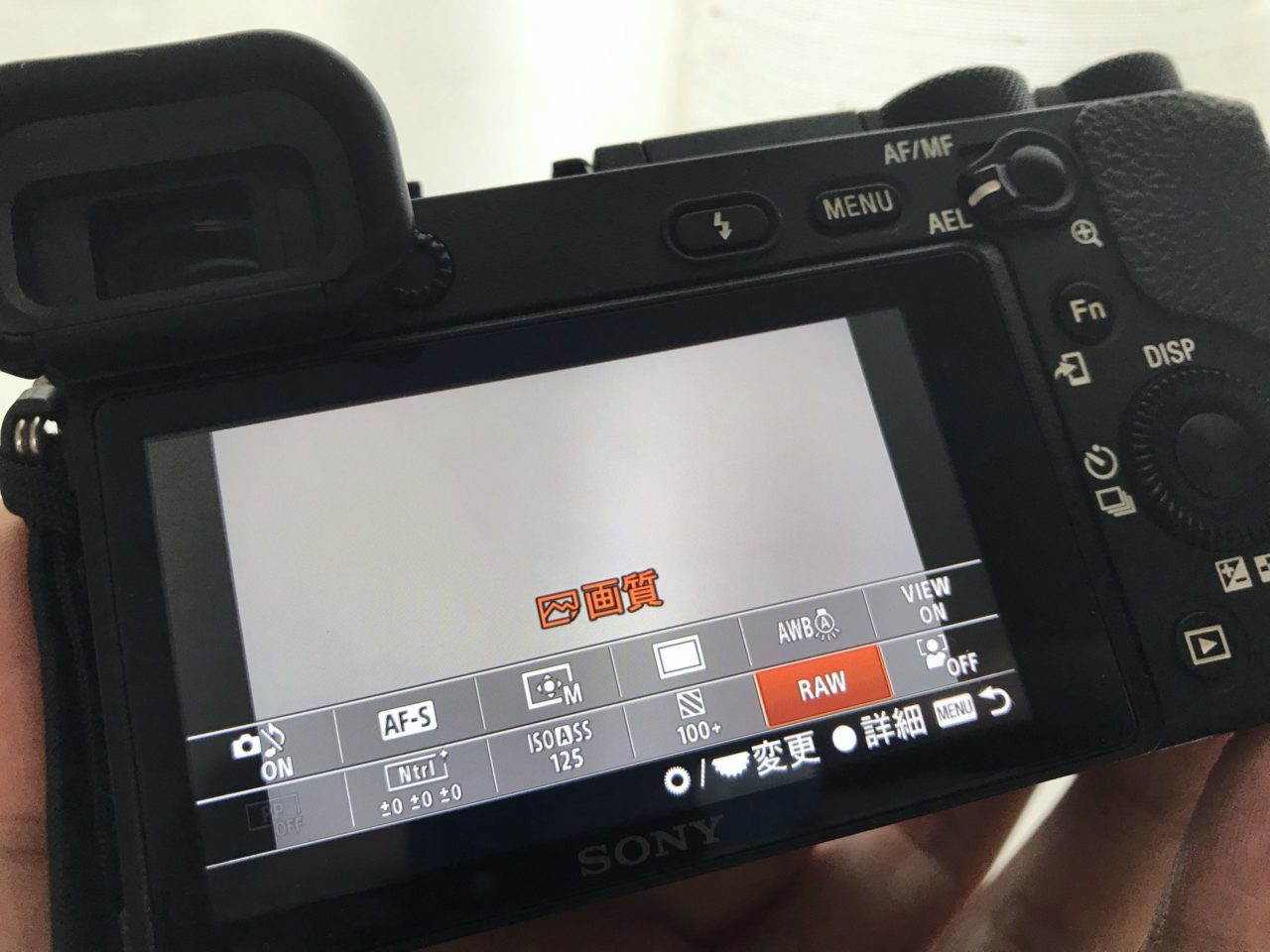
一段目
サイレント撮影
とりあえず入れています。
C3ボタンとかぶっているので、変えても良いかもしれません。
AFモード
以前はC1かC2に入れていましたが、そこまで頻繁に変更しないので、ファンクションメニューに降格させました。
ただ、降格はさせても外すことはないと思います。
AF-Cと瞳AFをセットで使うようなこともあると思いますので、とりあえずファンクションメニュー内に置いておくのが良いかと思います。
AFエリア
ほぼフレキシブルスポットしか使っていませんが、こちらもとりあえず置いています。
動きものを撮るときにワイドにするなどもありかと思います。
測光モード
こちらも、ほぼ画面全体平均しか使っていませんが、念のため入れています。
使い方次第では、スポット測光で人物の顔に露出を合わせるといった方法もありますが、スナップや風景撮影が多いので、基本的には画面全体平均をメインで使っています。
ホワイトバランス
ストロボを使う場合にはホワイトバランスを調整するので入れています。
ケルビン指定でちょうど良い値に調整して使っています。
スナップや風景撮影ではオートホワイトバランスしか使っていません。
ライブビュー表示
こちらも十字キー下とかぶっていますが、他に入れたいものがなかったので、とりあえずこのままにしています。
二段目
ピクチャープロファイル
動画撮影をする方は頻繁に使う機能ではないでしょうか。
僕は動画を撮ることはほぼないので、利用頻度はあまり無いですが、とりあえず入れています。
クリエイティブスタイル
液晶やEVFの見え方が濃すぎたりする場合は、ここでニュートラルといったプリセットを選んで調整したりしています。
RAWでしか撮らないので、あまりこだわっても意味はないのですが、仕上がりのイメージを持ちながら撮影できた方がよいので、ある程度仕上がりイメージに近いプリセットを選択するのもありかと思います。
ISO AUTO低速限界
Aモードにしたときに、どこまでシャッタースピードを下げてよいかを設定する機能です。
標準や高速といった選び方もできますが、僕は1/125秒にしています。
1/125秒にしておくことで、極端な場合でない限り、被写体ブレや手ブレも防げるかと思います。
手ブレを防ぐには「1➗レンズの焦点距離」と言われますので、50mmや85mmくらいまでなら1/125秒でも大丈夫ですが、例えば200mmや300mmといった望遠レンズを使う場合はシャッタースピードを一段くらい上げる必要があります。
標準や高速といった項目に設定している場合は、レンズの焦点距離に合わせて自動でシャッタースピードの低速限界が決まりますが、手動で1/125秒といったように指定している場合は、設定し忘れで手ブレが起こる場合があるので、要注意です。
ゼブラ
白飛びしている部分にゼブラが出るようにしています。
特に、絶対に飛ばしたくないところにゼブラがでないように、露出を微調整しています。
また逆に、明るい部分がしっかり明るくなるよう、ゼブラが出るように調整したりもします。
また、ゼブラが一番活きるのは、晴れた日の屋外での撮影です。
晴れた日は太陽が明るすぎるので液晶がほぼ見えず、液晶の明るさだけで露出を決めるのは結構難しいです。
そういったときにゼブラの出具合で、明るいか暗いかを判断することができます。
画質
基本的にRAWでしか撮らないのでRAWに設定しています。
顔検出/スマイルシャッター
瞳AFを使いたいときには、顔検出もオンにしないといけなかったはずなので、すぐアクセスできるように入れています。
ただ、スナップなんかをしているときに変なところに顔検出が働くことがあるので、そういったときには切るようにしています。



